
Imprimir un archivo de una carpeta de usuario
Impresión (flujo operativo básico)
Visualice la pantalla de carpeta de usuario.
Para obtener más información sobre cómo se visualiza la pantalla, consulte Aquí.
Seleccione la carpeta de usuario deseada y toque [Abrir].
En este ejemplo, se utiliza la carpeta de usuario pública para fines explicativos. Para utilizar una carpeta de usuario personal o una carpeta de usuario de grupo, toque [Privada] o [Grupo] y seleccione la carpeta de usuario deseada.
Si la carpeta de usuario de destino está protegida con contraseña, toque [Abrir] e introduzca la contraseña.
También puede abrir la carpeta de usuario deseada pulsando en ella dos veces.
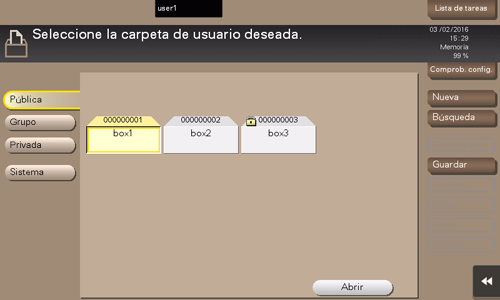
Seleccione un archivo para imprimirlo y toque [Imprimir].
También puede realizar un toque prolongado en el archivo objetivo para mostrar el icono del menú; a continuación, arrástrelo y suéltelo en
 para obtener el mismo resultado.
para obtener el mismo resultado.
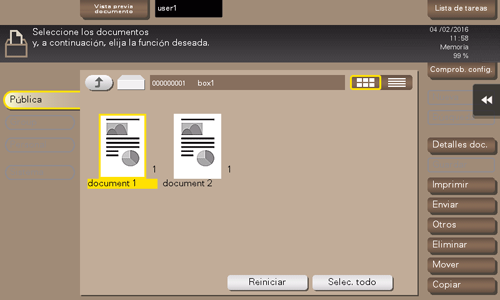
Especifique las opciones de impresión que sea necesario.
Si no se puede mostrar una imagen de salida, aparece [Vista previa pantalla]. Para comprobar una imagen de salida, toque [Vista previa pantalla] y confirme la imagen de salida en la pantalla de vista previa.
Para obtener más información sobre la configuración de opciones, consulte Aquí.
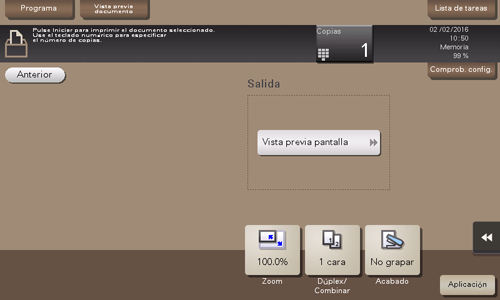
Si es necesario, especifique el número de copias utilizando el teclado.
Al tocar [Copias] aparece el teclado.
Para cambiar el número de copias, toque [C] (borrar).
Utilice la tecla Inicio para empezar a imprimir.
Impresión colectiva de varios archivos (combinar)
Al imprimir varios archivos al mismo tiempo, se pueden combinar y gestionar como una única tarea. Esta función se denomina Combinar impresión.
Utilizando esta función es posible reducir el tiempo de impresión y mejorar la eficiencia, ya que permite omitir la repetición de la impresión de archivos uno por uno. Puede imprimir hasta 10 archivos de forma colectiva.
Visualice la pantalla de carpeta de usuario.
Para obtener más información sobre cómo se visualiza la pantalla, consulte Aquí.
Seleccione la carpeta de usuario deseada y toque [Abrir].
En este ejemplo, se utiliza la carpeta de usuario pública para fines explicativos. Para utilizar una carpeta de usuario personal o una carpeta de usuario de grupo, toque [Privada] o [Grupo] y seleccione la carpeta de usuario deseada.
Si la carpeta de usuario de destino está protegida con contraseña, toque [Abrir] e introduzca la contraseña.
También puede abrir la carpeta de usuario deseada pulsando en ella dos veces.
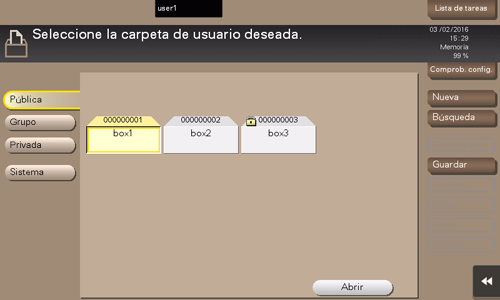
Seleccione los archivos que desee imprimir de forma colectiva y toque [Otros] - [Combinar].
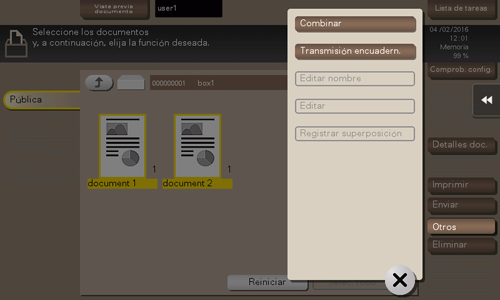
Cambie el orden de impresión (secuencia de combinación) según sea necesario y toque [OK].
Si se imprime un archivo que contenga en primer lugar una marca de agua, esta se imprimirá también en el segundo y en los siguientes archivos.
Especifique las opciones de impresión que sea necesario.
Si no se puede mostrar una imagen de salida, aparece [Vista previa pantalla]. Para comprobar una imagen de salida, toque [Vista previa pantalla] y confirme la imagen de salida en la pantalla de vista previa.
Para obtener más información sobre la configuración de opciones, consulte Aquí.
Si es necesario, especifique el número de copias utilizando el teclado.
Al tocar [Copias] aparece el teclado.
Para cambiar el número de copias, toque [C] (borrar).
Utilice la tecla Inicio para empezar a imprimir.
